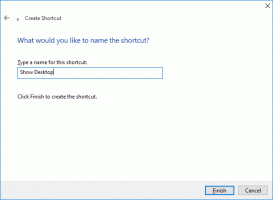Нулиране на изгледа на папка за всички папки в Windows 10
Всички версии на Windows ви позволяват да персонализирате изгледа на конкретна папка, за да я направите по-подходяща за съдържанието в тази папка. Промените в изгледа се запомнят от File Explorer/Windows Explorer или всички папки могат да бъдат настроени глобално на един и същ изглед чрез Опции на папката. Понякога изгледите на папки се объркват, в който случай може да искате да нулирате тези персонализации, за да изчистите всички промени, които сте направили. В тази статия ще видим как да нулирате изгледа на папки с помощта на редактора на системния регистър за всички папки наведнъж в Windows 10.
Реклама

Когато промените изгледа на папка, File Explorer запомня вашите предпочитания и промените, които сте направили.
👉 Съвет: Можете променете броя на изгледите на папки, които да запомните в Windows 10.
Те включват сортиране, групиране и избран режим на преглед. Ако някой ден решите да върнете всичко към настройките по подразбиране и да получите изгледа на папката, както е бил първоначално във File Explorer, можете да приложите настройка на системния регистър.
Нулирайте изгледа на папките за всички папки в Windows 10
Етап 1: Отвори Редактор на регистъра.
Стъпка 2: Отидете до следния ключ на системния регистър:
HKEY_CURRENT_USER\Software\Classes\Local Settings\Software\Microsoft\Windows\Shell
Бакшиш: Как да преминете към желания ключ на системния регистър с едно щракване.
Стъпка 3: Щракнете с десния бутон върху подключа Bags под Shell и изберете Delete в контекстното меню.
Стъпка 4: Сега изтрийте подключа с име BagMRU.
Стъпка 5:Рестартирайте Explorer.
Ти си готов! Всички папки във File Explorer ще получат изглед по подразбиране.
Има начин да спестите време и да избегнете редактирането на системния регистър. Можете да създадете специален пакетен файл, за да нулирате изгледа на папката само с едно щракване. Като бонус ще накараме пакетния файл да експортира текущата стойност на ключовете Bags и BagsMRU, така че ще можете да възстановите изгледа на папката по всяко време.
Нулирайте изгледа на папката с пакетен файл
- Отворете Notepad.
- Копирайте и поставете следния текст в нов документ:
@ехото изключено. echo Този пакетен файл ще нулира настройките за преглед на папки за всички папки и автоматично ще рестартира Explorer. echo Настройките за изглед на папка ще бъдат архивирани на работния плот, преди да бъдат изтрити. задайте /p "answer=Натиснете [y], за да продължите" IF /I NOT %answer%==y IF /I NOT %answer%==Y GOTO cancel. set BAGS="HKCU\SOFTWARE\Classes\Local Settings\Software\Microsoft\Windows\Shell\Bags" set BAGMRU="HKCU\SOFTWARE\Classes\Local Settings\Software\Microsoft\Windows\Shell\BagMRU" set FILENAME="%date:~10,4%-%date:~4,2%-%date:~7,2%-%time::=_%.reg" rem Архивиране на текущите изгледи reg експортиране %BAGS % "%userprofile%\Desktop\bags-%FILENAME%" reg експортиране %BAGMRU% "%userprofile%\Desktop\bagmru-%FILENAME%" изчакване /t 2 /nobreak > NUL. reg изтриване %BAGS% /f. reg изтриване %BAGMRU% /f. taskkill /im explorer.exe /f. изчакване /t 2 /nobreak > NUL. стартирайте "" explorer.exe. ехо Готово. трябва да свърши. :отказ. echo Операцията е отменена от потребителя. :край. пауза
- Запазете документа като *.cmd файл. Като алтернатива можете да го изтеглите тук:
Изтеглете пакетния файл
Разопаковайте го и щракнете двукратно върху файла. Ще бъдете подканени да потвърдите операцията за нулиране на изглед на папка. Напишете "y" на клавиатурата си и сте готови.
Пакетният файл ще създаде резервно копие на текущите ви предпочитания за изглед в reg файл на вашия работен плот за ключовете Bags и BagMRU. Имената на файловете са bags-currentdate-currenttime.reg и bagmru-currentdate-currenttime.reg. За да възстановите предишните опции за преглед на папката, щракнете двукратно върху файловете и потвърдете операцията за сливане на системния регистър.
Този метод работи и в Windows 8 и Windows 7.